Cách sửa chữa hoặc đặt lại trình duyệt Microsoft Edge trên Windows 11
Nếu trình duyệt Microsoft Edge(Microsoft Edge) dựa trên Chromium mới của bạn không hoạt động bình thường, bạn có thể phải Đặt lại(Reset) trình duyệt Edge . Có thể trình duyệt khởi động chậm, phản hồi chậm, bị treo, bị treo hoặc hoàn toàn không mở được(does not open at all) . Trong trường hợp như vậy, bạn có thể muốn đặt lại cài đặt Edge về mặc định. Có thể có lúc bạn nhận thấy rằng Microsoft Edge của mình không hoạt động. Trong trường hợp này, bạn có thể phải Đặt lại hoặc Sửa chữa trình duyệt Edge .
Đặt lại trình duyệt Microsoft Edge(Reset Microsoft Edge) trên Windows 11/10
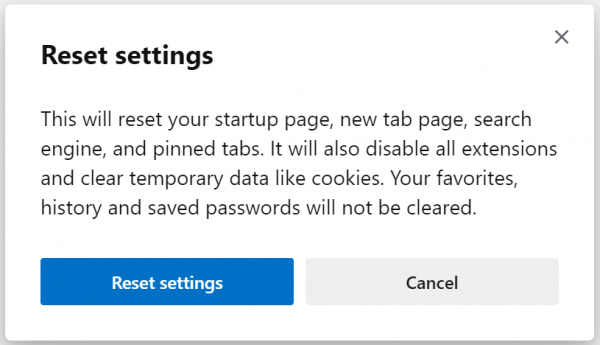
Để đặt lại trình duyệt Edge dựa trên Chromium mới , hãy làm theo các bước sau:
- Mở Microsoft Edge
- Bấm mở Cài đặt
- Điều hướng đến Đặt lại cài đặt
- Nhấp(Click) vào Khôi phục(Restore) cài đặt về giá trị mặc định của chúng.
Hãy để chúng tôi xem điều này trong chi tiết hơn.
Khởi chạy trình duyệt Microsoft Edge Chromium và nhấp vào nút menu (ba chấm ngang) ở phần trên cùng bên phải. Từ menu thả xuống, nhấp vào tùy chọn Cài đặt (Settings ) .
Nó sẽ mở trang Cài đặt(Settings) trong một tab mới. Điều hướng đến Đặt lại cài đặt(Reset Settings) có sẵn trong bảng điều hướng bên trái. Nhấp(Click) vào mũi tên nhỏ có sẵn bên cạnh nhãn có nội dung Khôi phục cài đặt về giá trị mặc định của chúng.(Restore settings to their default values.)
Ngoài ra, bạn có thể điều hướng đến địa chỉ sau bên trong trình duyệt Microsoft Edge mới :
edge://settings/reset
Nó sẽ mở một cửa sổ bật lên - Đặt lại Cài đặt(Reset Settings) . Để đặt lại, hãy nhấp vào Cài đặt lại cài đặt. (Reset settings. )Có thể mất một lúc tùy thuộc vào khối lượng dữ liệu mà trình duyệt của bạn mang theo.

Sau khi hoàn tất, trình duyệt của bạn sẽ mới như mới. Lưu ý rằng khi bạn nhấp vào nút Đặt lại Cài đặt(Reset Settings button) , trình duyệt sẽ thực hiện những việc sau:
- Đặt lại trang khởi động, trang tab mới, công cụ tìm kiếm và các tab đã ghim của bạn.
- Tắt tất cả các tiện ích mở rộng(extensions) và xóa dữ liệu tạm thời như cookie.
- Mục yêu thích, lịch sử và mật khẩu đã lưu(saved passwords) sẽ không bị xóa.
Tôi hy vọng điều này sẽ giúp bạn đặt lại trình duyệt Edge trong (Edge)Windows 11/10 .
Sửa chữa Microsoft Edge Chromium(Repair Microsoft Edge Chromium) trên Windows 11/10
Windows 11

Để cài đặt lại hoặc sửa chữa trình duyệt Microsoft Edge trên (Microsoft Edge)Windows 11 , hãy làm như sau:
- Press Win+I để mở Cài đặt Windows 11
- Chọn cài đặt ứng dụng
- Ở bên phải, nhấp vào Ứng dụng(Apps) và tính năng
- Tìm kiếm Edge trong danh sách Ứng dụng
- Khi Microsoft Edge xuất hiện, hãy nhấp vào liên kết 3 dấu chấm
- Từ flyout, chọn Sửa đổi
- Cuối cùng, nhấp vào Repair để bắt đầu cài đặt lại trình duyệt Edge .
Windows 10
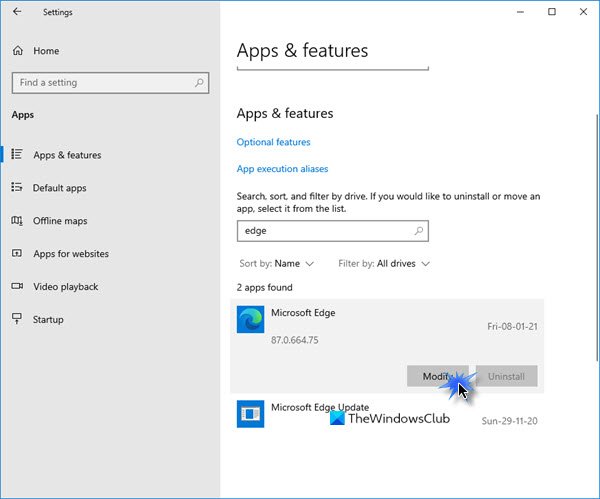
Bạn có thể cài đặt lại Microsoft Edge qua Cài đặt(Settings) như sau:
- Mở cài đặt
- Click Apps > Apps và tính năng và tìm kiếm Edge .
- Nhấn Sửa đổi(Modify) .
- Thao tác này sẽ sửa chữa hoặc cài đặt lại Edge và bạn sẽ thấy một biểu tượng mới được đặt trên màn hình nền.
Windows 10 hiện không cho phép bạn gỡ cài đặt hoàn toàn Microsoft Edge .
Ngoài ra, nếu muốn, bạn có thể tải xuống Edge(download Edge) và cài đặt mới nó, giống như bất kỳ chương trình nào khác.
Related posts
Cách xóa nút menu Extensions khỏi Microsoft Edge toolbar
Cách đặt hoặc thay đổi Microsoft Edge homepage trên Windows 10
Thêm Home button lên Microsoft Edge browser
Làm thế nào để giới hạn Media Autoplay trong Microsoft Edge browser
Cách thực thi Google SafeSearch trong Microsoft Edge trong Windows 10
Cách chặn một trang web trong Microsoft Edge trên Windows 10
Làm thế nào để kích hoạt các Collections feature trong Microsoft Edge browser
Microsoft Edge phát hiện sai Geographical Location
Tạo một phím tắt để mở Microsoft Edge browser bằng InPrivate mode
Cập nhật chính sách được cấu hình nhưng sẽ bị bỏ qua - Microsoft Edge
Kích hoạt các yêu cầu thông báo yên tĩnh trong Microsoft Edge browser
Bộ sưu tập trong Microsoft Edge là một cách dễ dàng để lưu trữ web content
Cách chơi Surf Game mới trong Microsoft Edge
Kích hoạt hoặc vô hiệu hóa Online Shopping feature bằng Microsoft Edge
Làm thế nào để Highlight Text trong PDF tài liệu trong Microsoft Edge browser
Cách cài đặt Microsoft Edge browser trên Chromebook
Cách cài đặt tiện ích mở rộng trong Microsoft Edge browser
Cách vô hiệu hóa hoặc dừng Video Autoplay bằng Microsoft Edge
Làm thế nào để sử dụng Kids mode trong Microsoft Edge browser
Microsoft Edge không thể mở bằng administrator account tích hợp
